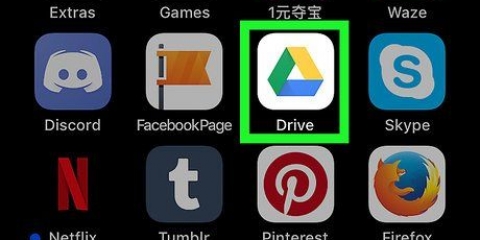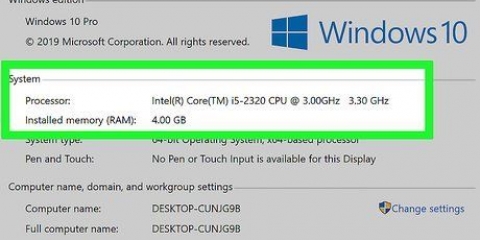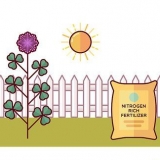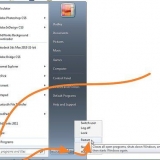Du trenger ikke å lukke programmer først.
Du trenger ikke å slette de midlertidige filene.







6. klikk på "Analyser disken" for å sjekke om disken er klar for defragmentering. Når Windows har analysert disken, kan du klikke i kolonnen "Siste start" sjekk diskfragmenteringsprosenten. Hvis prosentandelen er høyere enn 10 %, anbefales det å defragmentere disken. 7. klikk på "Defragmenter disk".Hvis du blir bedt om administratorpassordet eller bekreftelsen, skriv inn passordet eller bekreftelsen. Defragmenteringstiden avhenger av størrelsen på disken og graden av fragmentering (de røde områdene).
Det er mulig å fortsette å jobbe mens disken defragmenteres, men systemet vil være veldig tregt. Det er en god idé å gjøre defragmenteringen over natten.
Hvis du har begynt å defragmentere og du virkelig må jobbe, kan du velge å pause.
klikk på "Sett tidsplan".
Åpne menyen "Dag".
Velg en dag (f.eks. Søndag).
klikk på "OK".
klikk på "Å blokkere".











"defragmentere"
Skriv inn bokstaven til stasjonen du vil defragmentere. For eksempel "defragmentere c:".
type "-v" hvis du vil se tilleggsdata.
type "-en" hvis du bare vil ha dataene.



Defragmenter en disk på en windows-datamaskin
Innhold
Når du skriver data, er det ikke alltid datamaskinen din lykkes med å sette alle dataene i en fil sammen. Det kan for eksempel være at en del av en fil er i begynnelsen av platen og resten er på slutten. Dette kan føre til at programmer blir trege ettersom det tar tid for datamaskinen å sortere fragmentene av en fil sammen. Defragmentering av stasjonen setter den riktige delen av data sammen igjen, noe som gjør at en fil leses raskere. Det er flere måter å defragmentere en disk på, her er noen forskjellige metoder.
Trinn
1. Å begynne: det er ting du ikke bør gjøre. Det fungerte annerledes før, her er en liste over ting du ikke trenger (lenger):
- Du pleide å åpne Windows i sikkermodus. Det er ikke lenger nødvendig.

Det er ikke nødvendig å fjerne programmer du ikke lenger bruker. Men det er selvfølgelig alltid godt å ha en ryddig datamaskin.




2. Når Windows ber deg om å defragmentere stasjonen, klikker du bare "Diskdefragmentering". Lett!
Metode1 av 7: De forskjellige fargene
1. Følg med: forskjellige versjoner av Windows har forskjellige måter å indikere ledig og brukt plass på. Men generelt brukes følgende farger:
| xxx | BLÅ områder indikerer hvilke seksjoner som inneholder filer hvis data er sammenhengende. |
| HVITE områder er ubrukte. | |
| RØDE områder indikerer hvor fragmenter av filer er plassert. Ved hjelp av defragmentering plukkes disse brikkene opp og legges sammen i en eller så få biter som mulig. |

Metode 2 av 7: Windows 7

1. I Windows 7 gjøres defragmenteringen automatisk, men du kan følge disse trinnene hvis du vil gjøre det manuelt.

2. Åpne Kontrollpanel.

3. Åpen "System og sikkerhet".

4. klikk på "Diskdefragmentering".

5. Velg stasjonen du vil defragmentere på "Nåværende status".



8. Hvis du vil bestemme når defragmenteringen finner sted, kan du stille inn dette. Endre defragmenteringsplanen som følger:





Metode 3 av 7: Andre Windows

1. klikk på "Denne datamaskinen". Høyreklikk på disken som skal defragmenteres, for eksempel "C:". Klikk på egenskaper, nå åpnes et vindu.

2. klikk på "Systemverktøy".

3. klikk på "Defragmenter nå".
Metode 4 av 7: Defragmenter igjen

1. Vurder å defragmentere igjen. Noen ganger kan det hjelpe å gjøre det to ganger. Filbiter som hoppes over første gang blir ofte ryddet opp andre gang.

2. Se oversikten. Sjekk om det er filer med (mer enn) 20 klipp du bruker. Det er ingen vits i å defragmentere filer du aldri bruker uansett!

3. Eventuelt defragmentere individuelle filer. Med programmet du her du kan sette sammen biter av data fra individuelle filer. Dette er et "kommandolinje"-program, så du starter det fra Start > Å bære ut.
Metode 5 av 7: Fra kommandolinjen

1. Start diskdefragmenteringen fra kommandolinjen.

2. Gå hjem > Kjør og skriv (uten anførselstegn) "dfrg.msc. Eller gå til Hjem > Alle programmene > skrivebordstilbehør > Systemverktøy > Diskdefragmentering.

3. klikk på "Analyser disken" og se resultatet. Klikk om nødvendig "Defragmenter disk".

4. Vent til prosessen er fullført.
Metode6 av 7: Batchmetode
Hvis du foretrekker å se ord i stedet for fargene, kan du bruke følgende metode.

1. Opprett en ny .txt-applikasjon. Bruk Notisblokk til å redigere dokumentet.
2. Skriv inn følgende kode:





3. Lagre dokumentet. Gi filen filtypen
.flaggermus. Filen din er nå en batchfil. Klikk på denne filen.
4. bare vent! Datamaskinen vil nå begynne å defragmentere, det kan ta noen minutter til noen timer.
Metode 7 av 7: Apple Mac OS X

1. Du trenger ikke defragmentere på en Mac. OSX defragmenterer filer automatisk slik at du aldri trenger å gjøre det manuelt.
Tips
- Det kan være nyttig å plassere nettleserbufferen på en annen stasjon enn systemfilene. En nettleser skriver konstant data, og det kan komme i veien for andre data.
- Jo mer du defragmenterer, jo raskere går det.
- Det er defragmentere på markedet som alle hevder å defragmentere bedre enn Windows. Imidlertid koster disse programmene penger.
- Linux-systemer er utformet slik at de nesten aldri trenger å defragmenteres.
Advarsler
- Denne prosessen påvirker også andre brukere av stasjonen.
Artikler om emnet "Defragmenter en disk på en windows-datamaskin"
Оцените, пожалуйста статью
Lignende
Populær